MacBooki, to urządzenia z wystarczającą baterią na zapewnienie kilkugodzinnego czasu pracy bez ograniczania się w jakikolwiek sposób. Producent natomiast uważa, że najnowsze modele mogą przetrwać nawet cały dzień roboczy.
Przejdź na skróty:
Jednak wiele starszych MacBooków nie jest w stanie wytrzymać tak długo z prostego powodu – żywotności baterii. Z biegiem czasu pojemność, a tym samym “kondycja” baterii się zmniejsza, uniemożliwiając przetrwanie całego dnia na spotkaniach, czy wykładach. Co zrobić kiedy czas pracy nie jest zadowalający? Czy wymiana baterii Macbook jest konieczna? Poznaj kilkanaście sposobów na wydłużenie czasu pracy!
Nikomu nie uśmiecha się raczej także noszenie dodatkowego powerbanku, który może okazać się niewystarczający, a na dodatek zabierze nam cenne miejsce w torbie. Natomiast możliwa jest optymalizacja ustawień macbooka w celu przedłużenia czasu pracy. Od wersji macOS High Sierra jesteśmy wspierani przez kilka wbudowanych narzędzi do monitorowania i zarządzania energią, które pomogą Ci w tym zadaniu.
Pomysły na zwiększenie żywotności baterii MacBooka przedstawiamy poniżej:
Włącz tryb oszczędzania baterii
Pierwszym krokiem na realne wydłużenie czasu pracy, to skorzystanie z panelu oszczędzania energii w preferencjach systemowych. Wejdź w ustawienia Baterii, aby zmienić tryb do użytku mobilnego.
Możesz także ustawić, jak szybko ekran i dysk twardy wyłączają się, gdy Mac jest bezczynny, oraz czy Uśpienie jest aktywne.
Wyłącz WiFi, Bluetooth, AirDrop
Wyłączenie Wi-Fi i Bluetooth może być rozsądną opcją, jeśli ich nie potrzebujesz w danym momencie. Obydwie funkcjonalności wykorzystują masę energii, która użytkowana jest na ciągłe szukanie możliwych połączeń bezprzewodowych – niezależnie od tego, czy aktualnie urządzenie jest połączone z jakąś siecią.
Zanim zdecydujesz się na wyłączenie tych opcji musisz wiedzieć, że chwilowo nie będzie możliwe korzystanie z takich funkcji jak AirDrop, iCloud Drive i iMessage.
Ogranicz transmisję strumieniową
Jeśli podczas podróży korzystasz z MacBooka, między innymi do oglądania filmów, czy też słuchania muzyki, to rozważ zrezygnowanie ze oglądania strumieniowego.
Wiele aplikacji umożliwia wcześniejsze pobranie wideo, muzyki i odtworzenie ich w wersji offline, bez połączenia internetowego. NetFlix i YouTube, Spotify? Nie ma problemu, pobierz wcześniej, oglądaj podczas podróży, a z pewnością starczy baterii na kolejny odcinek, standup lub przesłuchanie kolejnego albumu ulubionego muzyka.
Zwróć uwagę na czas i aplikacje
Szacowany czas działania baterii na MacBooku przy bieżącej aktywności jest wyświetlany po kliknięciu ikony baterii na pasku menu. Wedle uznania istnieje możliwość włączenia wskaźnika procentowego. Poniżej wyświetli się lista aplikacji, która zużywa znaczną ilość baterii.
Skorzystaj natomiast z Monitora aktywności – identyfikuje on wszystkie otwarte aplikacje, które zużywają podzespoły komputera, a tym samym przyczyniają się do zmniejszania czasu pracy na baterii. Sprawdź, które z nich wykorzystujesz, a resztę zamknij – odciąży to dysk, RAM, procesor i pozwoli na dłuższą pracę.
Zredukuj jasność ekranu
Nowe ekrany LED są znacznie mniej prądożerne przy jednocześnie dużo lepszych właściwościach. Natomiast tak samo jak w przypadku komórek – ekran to jeden z najbardziej prądożernych elementów urządzenia. Ustawmy poziom jasności ekranu na najniższym poziomie, który będzie umożliwiał nam wygodną pracę. Pamiętajmy o tym, że nie możemy się męczyć podczas patrzenia w wyświetlacz – nie może być ani za jasny, ani za ciemny.
Wyłącz podświetlenie klawiatury
Wszystkie nowe MacBooki posiadają podświetlane klawiatury (większość starszych także). Należy przyznać, że jest to bardzo wygodne, lecz duża liczba diod zmniejsza czas pracy na baterii. O ile nie jesteśmy początkujący, a warunki umożliwiają pracę bez podświetlenia, to wyłączmy je.
Pozbądź się powiadomień
Przejdź do Findera i wpisz “Powiadomienia”. Będą tutaj wszelkie aplikacje, które przesyłają powiadomienia. Możesz wyłączyć te, które są zbędne – zarówno Twoja głowa jak i bateria komputera będą Ci wdzięczne.
Możesz chwilowo włączyć także tryb “Nie przeszkadzać”. Nie będziesz otrzymywać żadnych powiadomień przez ten czas.
Wyłącz zbędne dźwięki
Przechodząc do ustawień dźwięku, mamy możliwość wyłączenia tych, które są nam zbędne. Często są one charakterystyczne dla danych czynności i animacji (wyświetlanie błędu, zrobienie screenshota itd.) , lecz zbędne w momencie kiedy liczy się każdy procent baterii.
Wyłącz zbędne usługi lokalizacji
Kolejna prądożerna funkcja – ciągłe śledzenie w mapach, albo nowa pogoda. Czy takie informacje są nam potrzebne cały czas? Raczej nie. Komputer cały czas jest namierzany w celu pobrania precyzyjnych informacji, w tym przypadku zbędnych.
Odepnij od komputera zbędne urządzenia na USB
Wszystkie urządzenia dodatkowe takie jak słuchawki, myszka, adaptery itd. pobierają prąd z komputera. Dlatego – jeśli ich nie używamy, to koniecznie odepnijmy.
Zaktualizuj system do najnowszej wersji
Aktualizacje systemu czasami zawierają poprawki w zarządzaniu energią. W okienku App Store w Preferencjach systemowych włącz automatyczne sprawdzanie aktualizacji oraz opcje ich pobierania i instalowania. Pamiętaj, żeby włączona była opcja pozwalająca na pobieranie aktualizacji tylko przy zasilaniu z sieci.
Oczywiście powinien to być krok wykonany w domu, przy naładowanej baterii.
Sprawdź stan baterii
Aplikacja na MacBooka CoconutBattery zapewnia kontrolę stanu baterii, pokazując jej aktualną maksymalną pojemność i oryginalną pojemność, gdy jest nowa. Sprawdź te wartości i porównaj aktualne z pierwotnymi.
Wymiana baterii MacBook – jeśli konieczna
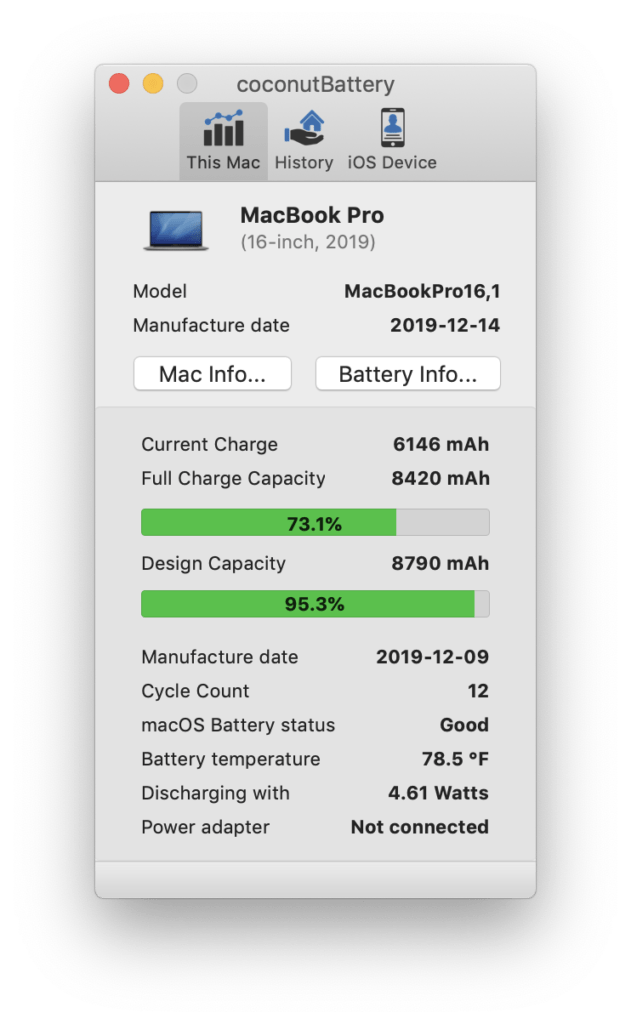
Jeśli porównane wartości z biegiem czasu znacznie się pogorszyły, a czas pracy jest na tyle niezadowalający, to konieczna niestety będzie wymiana baterii Macbook. Wiedz jednak, że praktycznie niezależnie od modelu urządzenia, naprawa jest wciąż opłacalna.
Koszt wymiany w profesjonalnym salonie, to przeciętnie 450-600 zł. W nowych MacBookach może natomiast sięgać tysiąca złotych ze względu na skomplikowany proces wymiany (tzw. bateria klejona). Autoryzowane serwisy mogą chcieć wymieniać baterię wraz z topcasem w cenie kilku tysięcy, lecz niektóre nieautoryzowane serwisy potrafią zrobić to znacznie taniej i to bez wymiany topcase’u.







